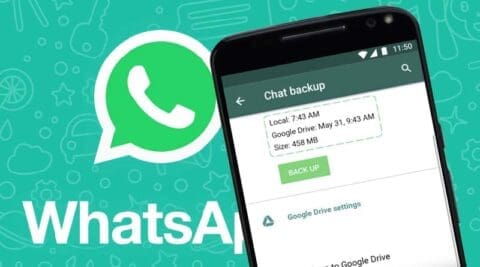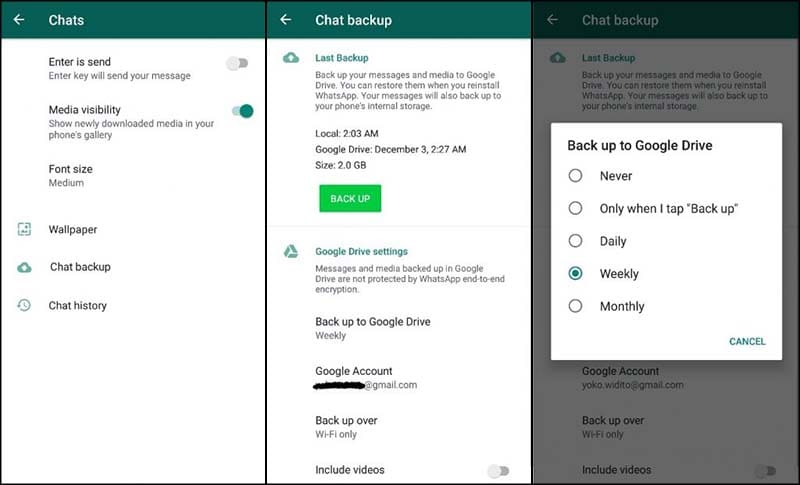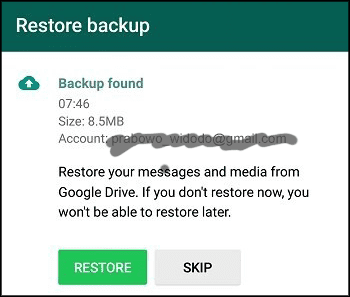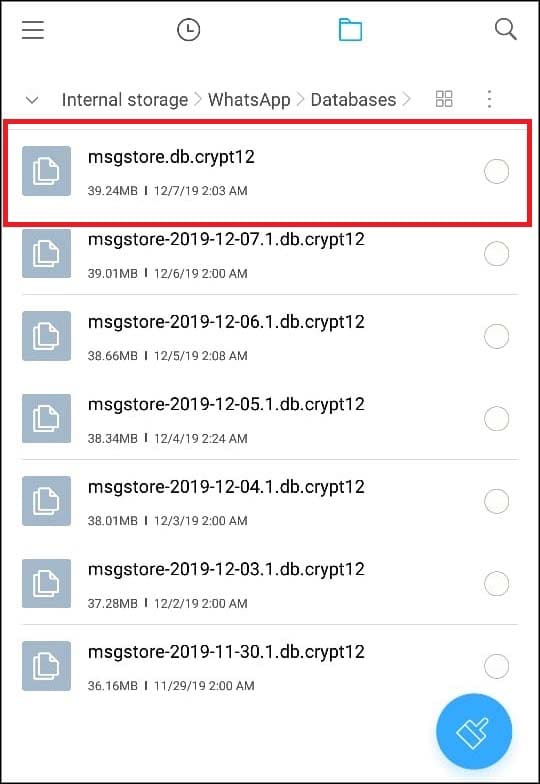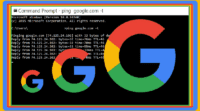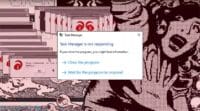Cara Backup dan Restore Chat WhatsApp
Tidak ada manusia modern yang bisa hidup tanpa WhatsApp. Masalahnya, banyak juga yang tidak tahu cara memindahkan chat dari ponsel lama ke ponsel baru, alias backup & restore.
Ada dua cara umum, yaitu dengan Google Drive, dan tanpa Google Drive. Yang pertama butuh koneksi internet dan akun Google, dan yang kedua hanya memindahkan file dari ponsel lama ke ponsel baru.
Selamat datang di RuangLaptop, berikut adalah cara backup dan restore chat WhatsApp!
Backup dan Restore WhatsApp dengan Google Drive
Cara melakukan backup whatsapp ini cukup mudah, namun sebelumnya pastikan terlebih dahulu akun Gmail di hp kamu aktif, dan tidak lupa passwordnya.
Ada dua tahap utama disini yaitu Backup dan Restore. Backup adalah mengambil data chat, dan restore adalah mengembalikan data chat ke akun atau ponsel baru.
BACKUP
- Buka WhatsApp
- Masuk ke menu Settings > Chats > Chat backup.

- Setelah masuk menu Chat backup, kamu bisa langsung klik BACK UP, atau atur backup otomatis dengan klik Back up to Google Drive lalu pilih interval (perbulan, perminggu, perhari, manual, atau tidak sama sekali)
- Setelah klik BACK UP, akan muncul popup untuk memilih akun google. Pilih akun google aktif yang kamu gunakan sehari-hari.
- Apabila pada bagian Account muncul username Google kamu, maka proses ini sudah benar dan berhasil.
Catatan: Sebelum backup, pastikan koneksi internet berada dalam kondisi baik untuk memastikan semua chat penting bisa terbackup dengan baik. Kamu juga bisa menghapus beberapa chat yang tidak penting supaya proses berjalan lebih cepat.
RESTORE
Setelah berhasil backup chat whatsapp ke Google Drive, sekarang waktunya untuk restore atau mengembalikan semua chat kamu ke akun WhatsApp di hp yang baru. Langkah-langkahnya sebagai berikut:
- Download dan install WhatsApp di hp baru.
- Buka dan daftarkan nomor WhatsApp.
- Lakukan verifikasi.
- Akan muncul notifikasi bahwa ada file backup di Google Drive.

- Klik Restore atau Pulihkan untuk mengembalikan semua history chat kamu.
- Selesai.
Baca juga:
Backup dan Restore Whatsapp Tanpa Google Drive
Ada kalanya seseorang terburu-buru uninstall whatsapp namun lupa melakukan backup terlebih dahulu. Kalau kamu mengalami hal seperti ini, jangan khawatir chat kamu masih bisa kok diselamatkan dan direstore ke hp yang baru.
Whatsapp setiap harinya pada pukul 02.00 dini hari akan melakukan autobackup yang disimpan di dalam memori internal handphone, inilah yang akan kita gunakan.
Berikut langkah-langkah untuk memindahkan chat whatsapp dari ponsel lama ke ponsel baru (tanpa google drive):
- Buka hp lama (yang tadinya ada akun WhatsApp).
- Masuk ke Internal Storage > WhatsApp > Databases. Di folder ini semua file auto backup kamu disimpan.
- Cari file dengan nama msgstore.db.crypt12 (angka 12 bisa saja berupa angka lain, seperti msgstore.db.crypt19).

- Instal WhatsApp di hp baru, dan jangan login dulu.
- Kalau WA sudah pernah digunakan, di hp baru, clear semua cache dan data WhatsApp, atau install ulang saja. Tanpa melalui proses ini file yang sudah dipindah tadi tidak akan terbaca dan juga beresiko tertimpa file auto backup yang baru.
- Pindahkan file msgstore.db.crypt12 tadi ke hp yang baru. Pindahkan ke folder Internal Storage > WhatsApp > Databases.
- Masuk WhatsApp seperti biasa dan daftarkan nomor hp.
- Kamu akan mendapatkan notifikasi ada file backup di hp kamu
- Tekan Restore atau Pulihkan, lalu tunggu prosesnya.
- Selesai, data whatsapp kamu dari hp lama sudah berhasil di restore dengan baik tanpa Google Drive.
Cara diatas juga berlaku juga untuk WhatsApp Business, yang membedakan lokasi foldernya, yaitu Internal Storage > WhatsApp Business > Databases.
Demikian cara melakukan backup chat whatsapp yang bisa kamu lakukan sendiri. Kamu bisa memilih mana cara yang paling mudah.
Ada baiknya kamu menyetting auto backup dalam masa interval tertentu supaya tidak kerepotan saat akan berganti hp, atau saat hp kamu terjadi masalah dan tidak bisa menyala, kamu masih punya file backup whatsappnya. Selamat mencoba!
Baca juga: